この記事の目次
今見ているページをパソコンに保存してオフラインでも閲覧できる方法

例えば自分の持っているPCの分解方法とかが写真付きで詳しく解説してあるホームページ。
CPUファンを交換するときにとても参考になってよかったからブックマークしたけれど今は必要ない。
しかし今度またCPUファンが壊れたらこのホームページにお世話にならなければならない。
実際、ファンが壊れてブックマークを開いたら「404 Not Found」.....
ホームページが無くなってる・・・・・・!
こんな事って結構あるんですよね。
絶対大事なページはオフラインでも見られるようにPCに保存できればそんな失敗もなくなります。
特別なソフトやテクニックなど全く必要ありません。
ブラウザに基本で備わった機能があるのです。
Google Chromeでwebページを保存する方法
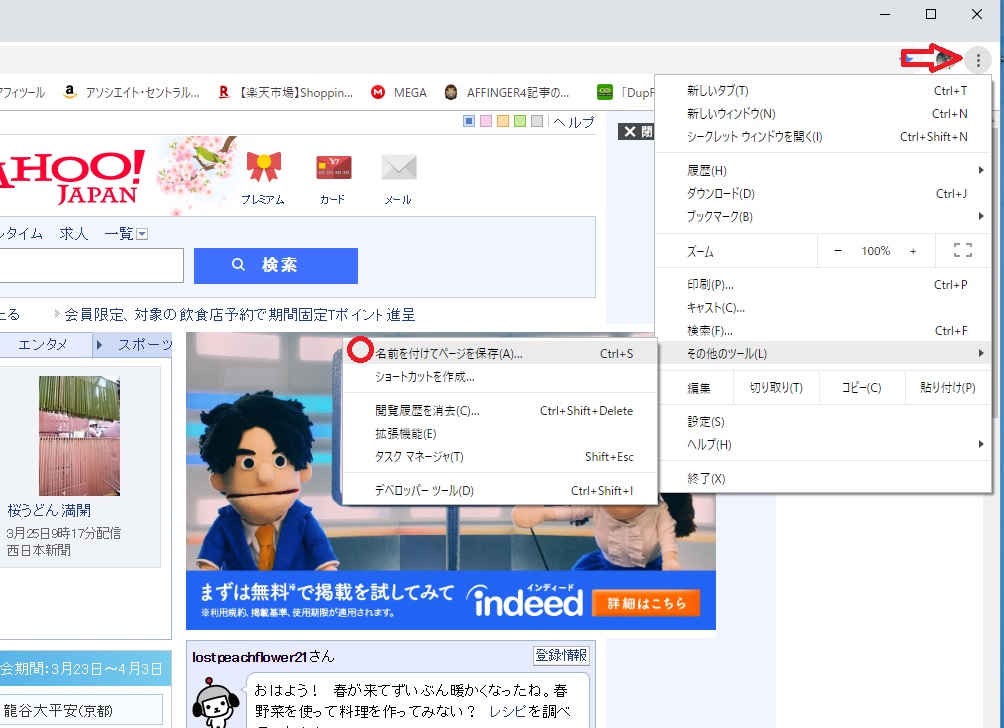
グーグルクロームの場合は画面の右端上の縦三点リーダーをクリック
その他のツール(L) → 名前を付けてページを保存
保管場所選択のウインドウが開きますので適当な名前と場所を指定してOKしてください。
Internet Explorerでwebページを保存する場合
IEでもほとんど同じです。

右端上の歯車のマークから
ファイル(F)→ 名前を付けて保存(A)…
保存場所のウインドウが開きますので適当な名前と場所を選んで保存してください。
保存したページの閲覧方法
保存した場所のフォルダを開きます。
もしデスクトップならアイコンで表示されます。
アイコンは自分がPCに設定してある規定のブラウザのアイコンになっていますのでよく見て見逃さないでください。
例えばIEで保存しても既定のブラウザがクロームだったらファイルのアイコンはクロームのアイコンになっています。
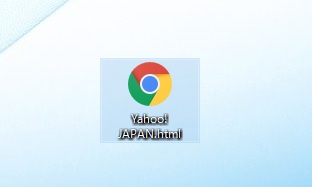
上の画像はIEでヤフーのページをデスクトップに保存したファイルですがクロームのアイコンになっています。
当然開くとクロームで開かれます。
ホームページはオフラインでも閲覧できます。しかしページの中の各リンク先へはオフラインの時は当然繋がりません。
オンラインの時は普通にブラウザを開いているのと全く同じになります。